Microsoft 365 automaticky použije formátování horního indexu na konce pořadových čísel, což jsou čísla, která zobrazují relativní pozici něčeho v posloupnosti, například 21.
Tady je postup, jak zastavit automatické formátování zrušením režimu horního indexu.
V PowerPointu
-
Vyberte Možnosti> souborů.
-
Vyberte Kontrolu pravopisu a v části Možnosti automatických oprav vyberte Možnosti automatických oprav.
-
Na kartě Automatický formát při psaní zrušte zaškrtnutí políčka Ordinals (1st) with horní index , aby aplikace nemohla použít formátování horního indexu na čísla.
Outlook
-
Vyberte Možnosti> souboru>Možnosti editorupošty >.
-
Vyberte Kontrolu pravopisu a v části Možnosti automatických oprav vyberte Možnosti automatických oprav.
-
Na kartě Automatický formát při psaní zrušte zaškrtnutí políčka Ordinals (1st) with horní index , aby aplikace nemohla použít formátování horního indexu na čísla.
Viz také
Konfigurace nebo vypnutí automatického formátování textu (automatického formátu).
Formátování textu jako horního nebo dolního indexu v PowerPointu
V PowerPointu
-
V nabídce PowerPoint vyberte Předvolby a pak vyberte Automatické opravy.
-
Na kartě Automatický formát při psaní zrušte zaškrtnutí políčka Ordinals (1st) with horní index , aby aplikace nemohla použít formátování horního indexu na čísla.
Outlook
-
Do textu e-mailové zprávy zadejte pořadové číslo, například 1st.
-
Když se číslo automaticky převede na horní index, klikněte na modré podtržení, klikněte na tlačítko Automatické opravy a pak vyberte Zastavit automatické horní indexy.
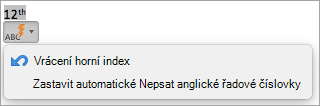
Upozornění: Tím se trvale zakáže automatické horní indexování řadových čísel. Pokud chcete horní index zrušit případ od případu , klikněte v nabídce Automatických oprav, která se zobrazí po automatickém použití formátování horního indexu Outlook zpět, nebo formátování vrátíte stisknutím

Viz také
Formátování textu jako horního nebo dolního indexu v Word a OneNotu
Formátování textu jako horního nebo dolního indexu v PowerPointu










